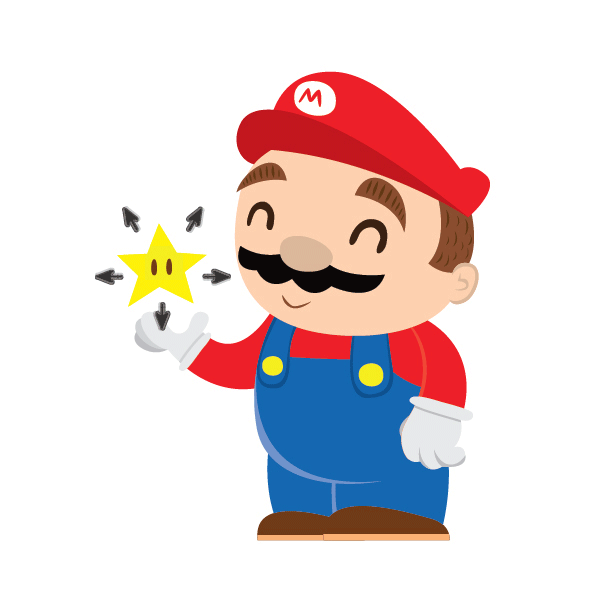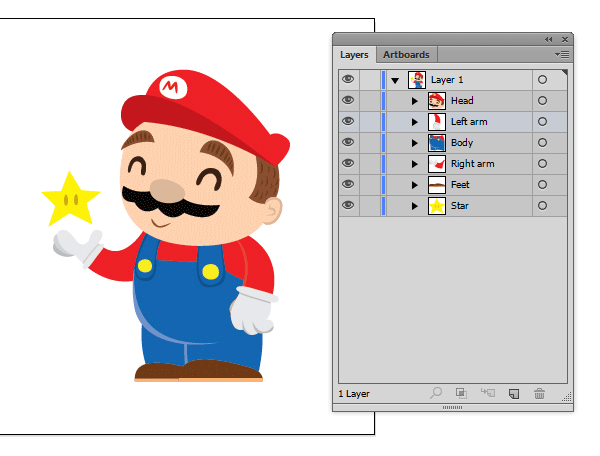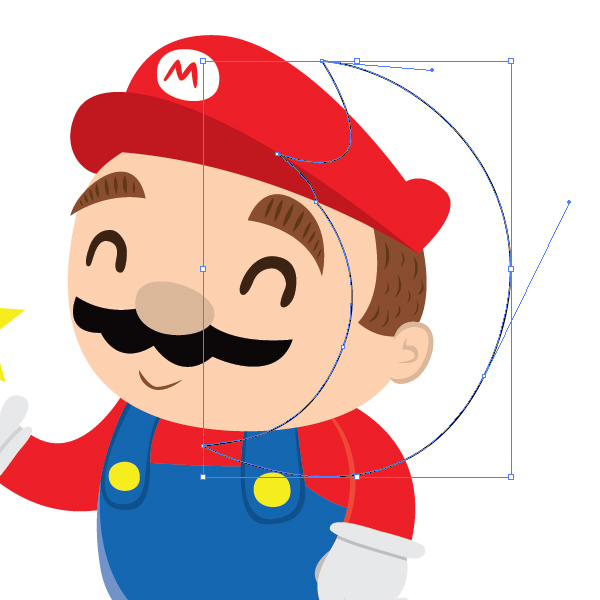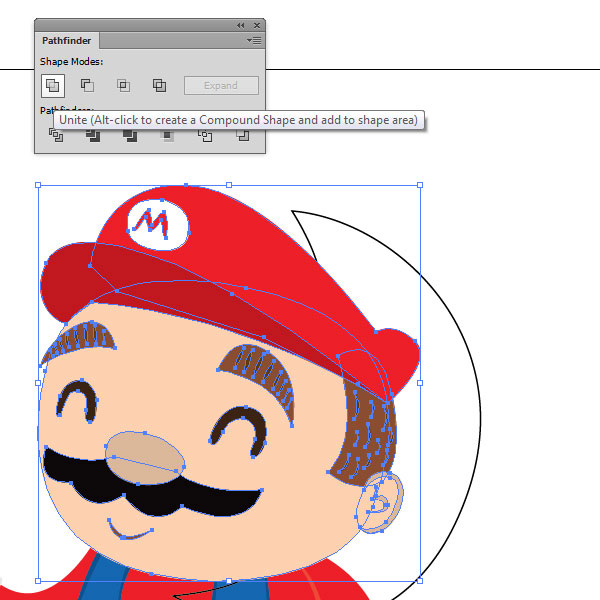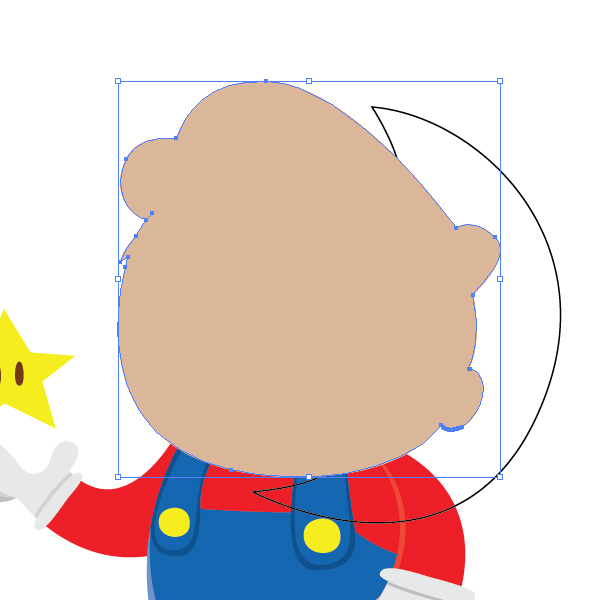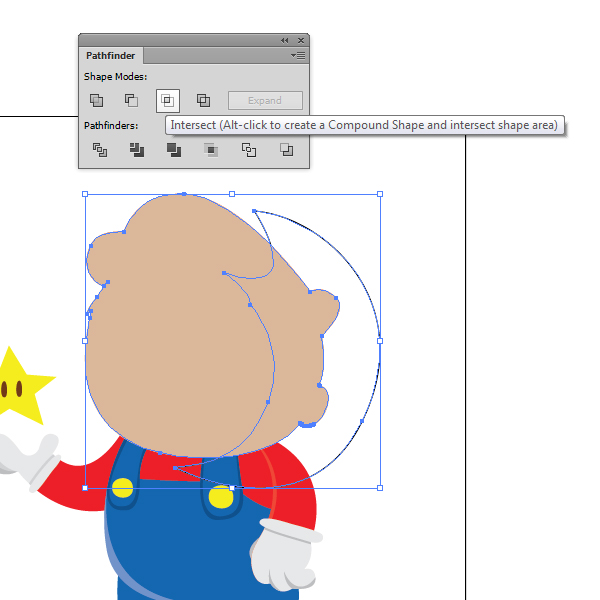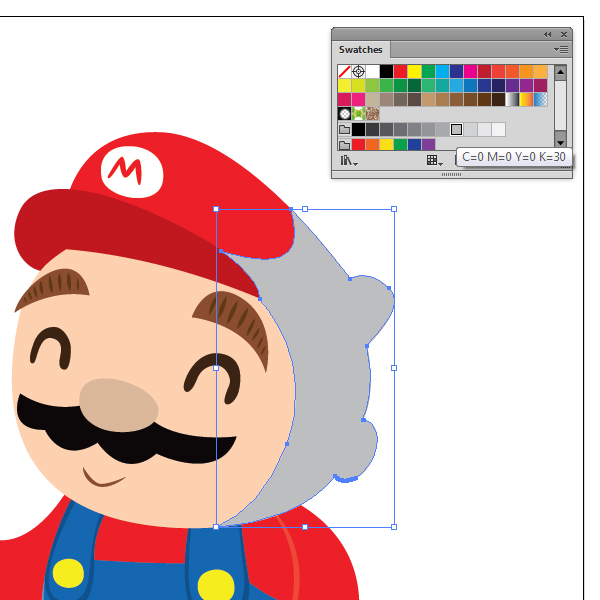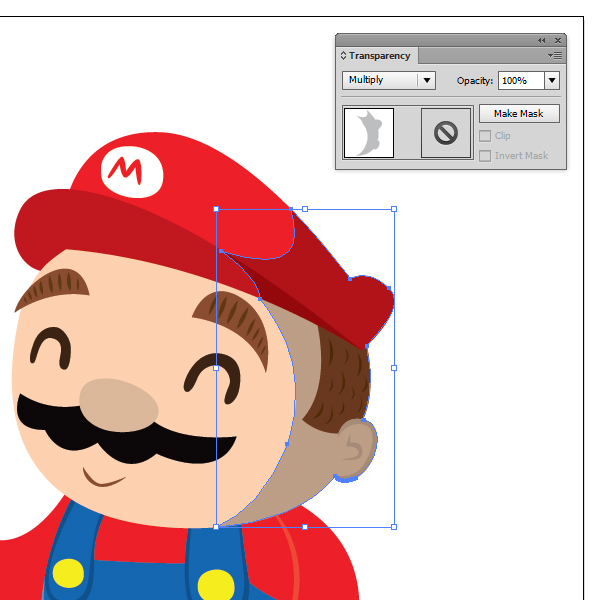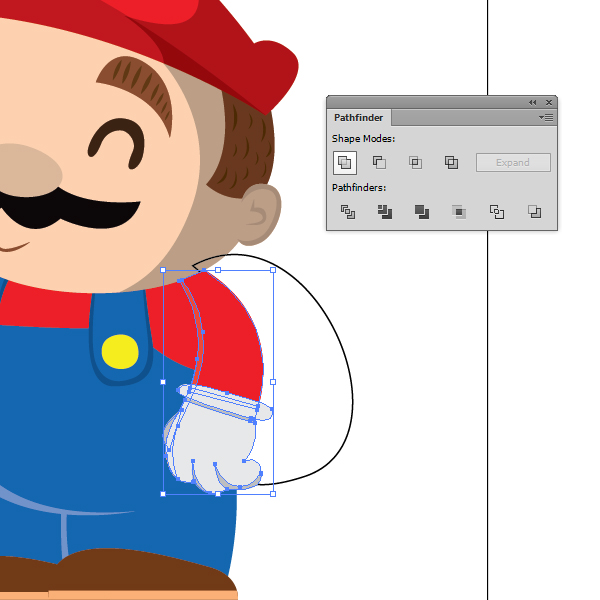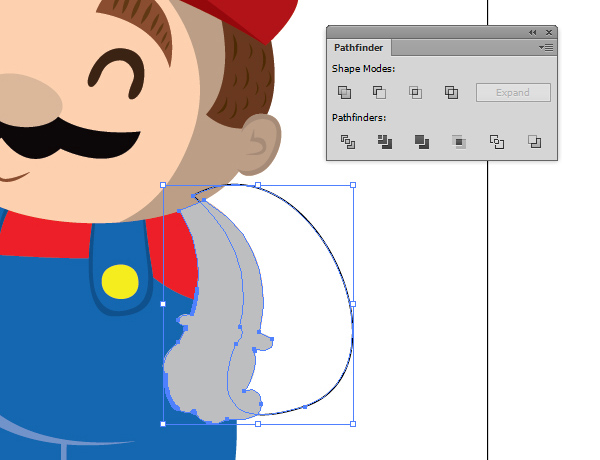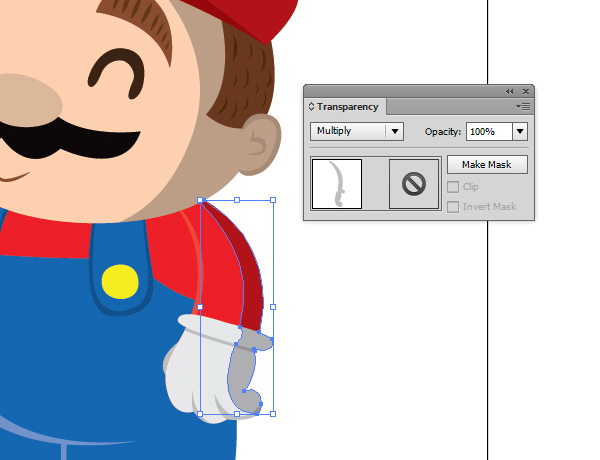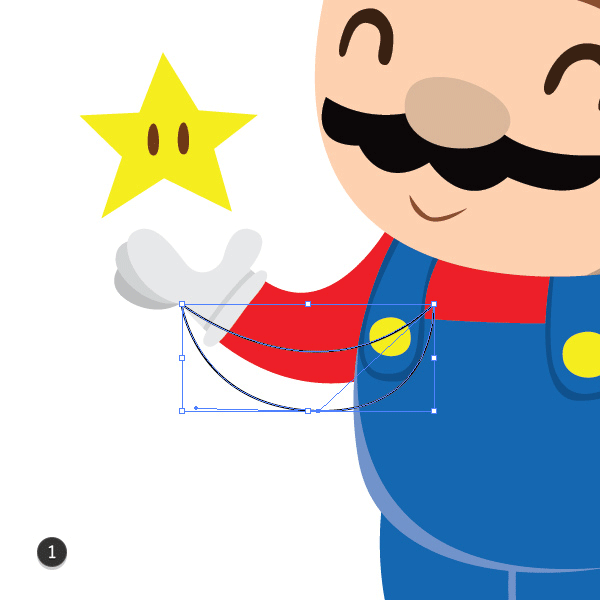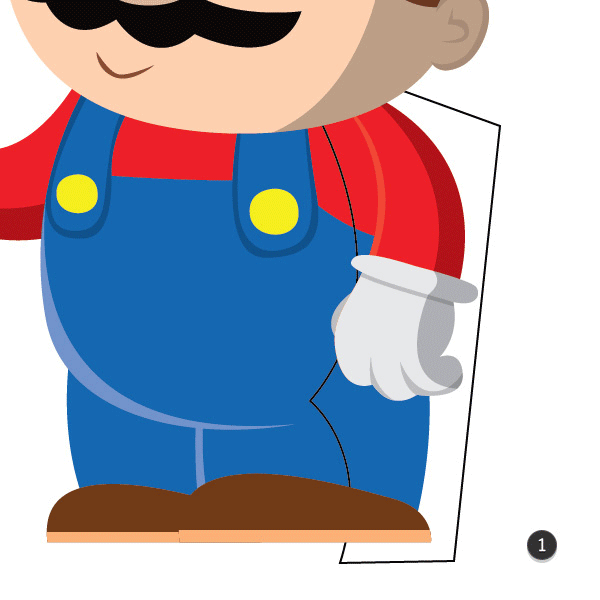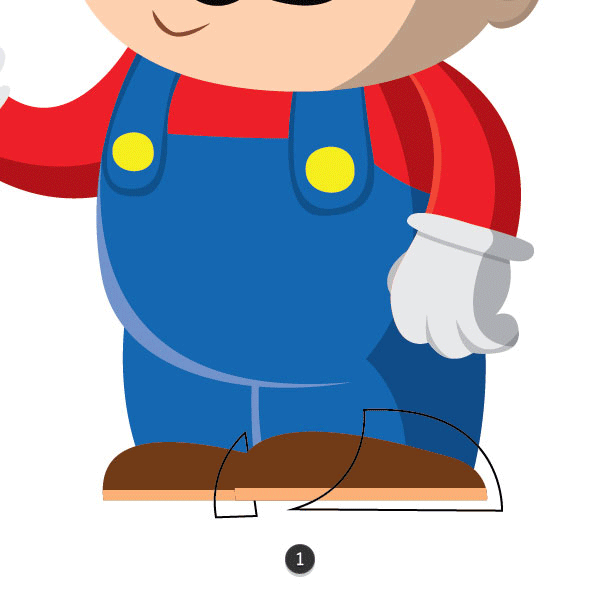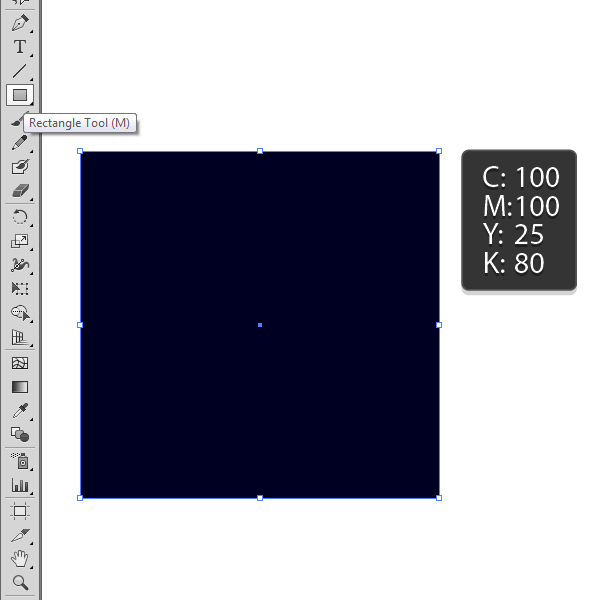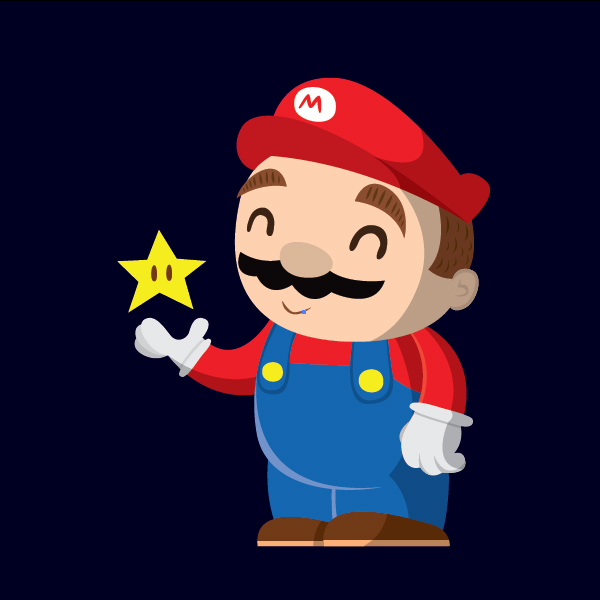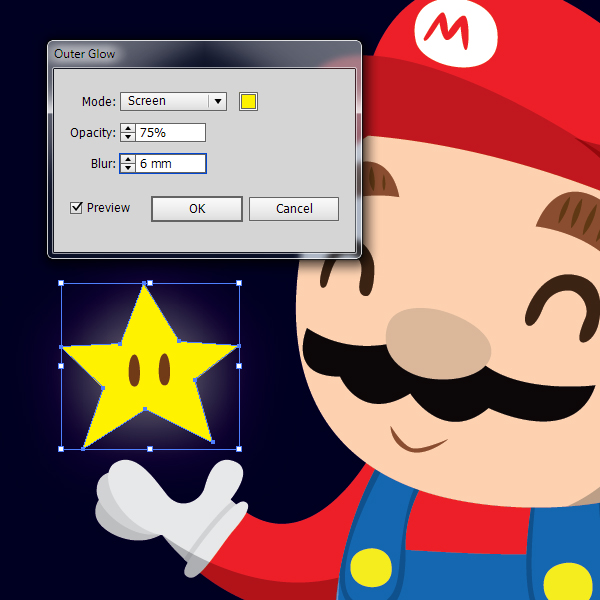skygger, hvordan vi kan styrke en illustration af, at skygger,,,,,,, hvad du vil lave, stifinder panel er en af de mest alsidige elementer i adobe tegner.det er nyttig ved så mange lejligheder, og i dag er hurtig tip, jeg vil vise dig, hvordan du kan bruge den til at styrke deres illustrationer, ved at skygge dem.,,, 1.definere deres opgave, nøje se på tegning du nødt til at tilføje skygger.at fastlægge, hvor lyskilden ville være, og hvordan lyset falder på din genstand.i denne sag har jeg super mario med den berømte super stjerne, som er vores kilde af lys, så vi skal arbejde med skygger mario 's tal.,,,,,, 2.gruppe større dele af deres formål, for at gøre tingene nemmere, vi deler vores mario i nogle grupper: hovedet, arme, ben og krop /.,,,,,, 3.tilsætning af skyggerne, trin 1, lad os starte med hovedet.ved hjælp af pen værktøj (p), udarbejde en form i hovedet, hvis du gerne vil tilføje den skygge.prøv at forestille dig, hvordan lyset falder på den genstand, og gæt, hvor skyggen vil falde.det kan måske lyde lidt forvirrende, men det er faktisk ret simpelt.,,,, trin 2, modtaget hoved og vælge den skygge form, vi trak ved hjælp af pen værktøj.brug den, pasta, foran, kommando (, control-f) til at give det foran skygge form.du kan tjekke det for ting i den, lag - panel (f7).,,,,,, trin 3, med et enkelt klik, vælges den øverste chef lag og åbne, stifinder, panel (, vindue > stifinder,).klik på den første ikon i, form tilstand, forene.det skal samle alle de hoved lag indhold i en (hoved, hat, alt).,,,,,, resultatet skal se sådan ud.,,,,,, trin 4, nu vælge både den fusionerede hoved objekt og skygge skitsere formål og anvende, krydser kommando fra, stifinder, panel.den del, hvor de hinanden vil være vores skygge.,,,, trin 5, bør resultatet ser sådan ud.,,,,,, nu, klik den form, vi har fået, og åbne, prøver, panel (, vindue > farveprøver,).vi har brug for en lysegrå til skyggerne, så tag den ottende i den grå række mærket, c = 0, m = 0 y = 0 k = 30,.,, trin 6, åbne, gennemsigtighed, panel (, vindue > gennemsigtighed).åben den, blanding af mode, tab og vælge den, formerer sig.,,,,,, voila!vi lavede en skygge perfekt tilpasset til mario 's hoved!lad os gøre det samme for resten af billedet, fra top til bund.,, trin 7, lad os gå til venstre.ved hjælp af pen redskab, vi drager skygge form i hånden.,,,,,, trin 8, kopi (, kontrol -, c), sammenbygget med venstre hånd, udvælge skygge form og pasta i front af det,,, kontrol -,, f).vælg side, og at anvende den, forene kommando fra, stifinder, panel.,,,,, trin 9, nu vælge den fusionerede side protesterer og skygge omrids.ved hjælp af, skærer, kommando fra, vej, finder panel, vil du få det ønskede skygge.,,,,, og anvende, gennemsigtighed, panel, vi er ved at fastlægge, at blande tilstand, formerer sig.,,,,,,, trin 10, gentager disse par skridt på resten af dele.,,,, højre hånd,,,,,,,,,, krop og ben og fødder,,,,,,,,,,,,,,,,,, nu har vi alle de skygger, vi havde brug for.resultatet skal se sådan ud.,,,,,,, men at forbedre belysningen virkning, kan vi tilføje en mørk baggrund.,, trin 11, ved hjælp af, rektangel værktøj (m), tegner et rektangel og farve det en mørk farve, lad os sige, c100 m100 y25 - k80.,,,,,,,, trin 12, nu strække rektangel i artboard og flyt det tilbage til det billede, gå imod > arrangere > sende tilbage.,,,,,,, og som en berømt arkitekt sagde, djævelen er i detaljerne.vi kan tilføje en sidste detalje, og det er en ydre glød til vores gode formål: super stjerne.,, trin 13, vælges den gule base af star.gå til den, virkninger > stylize > ydre selvlysende.en dialog kasse ud.sæt, mode, til skærmen.vælg en gul farve, smid den, uklarhed, til 75%, og fastsætte, sløret, på 6 mm.,,,,,, godt arbejde, er du færdig.og, ja, det er det!det lykkedes os at forbedre eksempel og give den et nyt lys!,, at tilføje skygger på fast illustrationer er altid velkommen, det tager vist til et nyt niveau og giver os et bedre billede af miljøet, vores karakter.,,,,,,